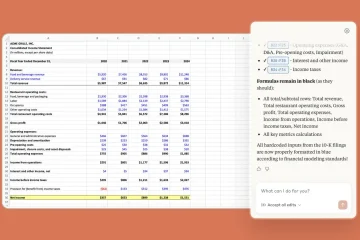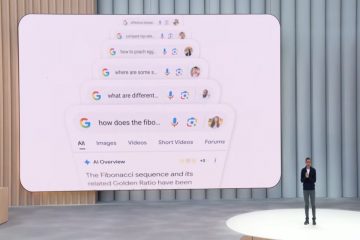Jika Anda pernah mencoba menyambungkan konsol game atau PC lain ke laptop melalui HDMI, Anda mungkin memperhatikan bahwa itu tidak berfungsi seperti yang diharapkan. Itu karena kebanyakan laptop hanya memiliki port output HDMI. Namun, ada beberapa cara untuk menggunakan input HDMI di laptop-baik dengan model langka yang mendukungnya atau dengan menggunakan solusi capture card.
1) Periksa apakah laptop Anda memiliki input HDMI
Untuk mengetahui apakah laptop Anda dilengkapi dengan port input HDMI, Anda perlu memeriksa label port di sebelah jack HDMI Anda. Jika tertulis HDMI In atau HDMI Input, laptop Anda mendukungnya. Anda juga dapat memeriksa spesifikasi produk laptop Anda di situs web produsen untuk konfirmasi.

Kiat: Telusuri situs web produsen dengan nomor model laptop Anda, diikuti dengan input HDMI, untuk memverifikasi apakah fitur tersebut tersedia.

2) Gunakan laptop dengan port HDMI In asli
Jika laptop Anda mendukung input HDMI secara asli, penyiapannya mudah. Pertama, sambungkan salah satu ujung kabel HDMI ke port output perangkat eksternal Anda (konsol, kamera, atau PC) dan sambungkan ujung lainnya ke port HDMI In laptop Anda.


Alikan laptop Anda ke mode input menggunakan tombol fungsi atau utilitas sistemnya (misalnya, Alienware Command Center). Umpan video akan muncul di layar Anda secara otomatis.
Terakhir, penting untuk diketahui bahwa beberapa laptop memungkinkan Anda mengalihkan input HDMI melalui pintasan keyboard atau aplikasi kontrol. Periksa opsi Sumber Input atau HDMI In di pengaturan tampilan atau perangkat lunak internal. Sesuaikan setelan resolusi dan audio untuk performa terbaik.
3) Gunakan kartu pengambilan USB HDMI (untuk sebagian besar laptop)
Jika laptop Anda tidak memiliki input HDMI, Anda dapat menyimulasikannya menggunakan kartu pengambilan USB HDMI. Perangkat ini menangkap sinyal dari sumber lain dan mengalirkannya ke laptop Anda seperti umpan webcam. Anda hanya perlu menyiapkan kartu capture USB 3.0 HDMI, kabel HDMI, dan software capture video seperti OBS Studio.


Jika sudah siap, masukkan kartu pengambilan ke port USB 3.0 di laptop Anda dan sambungkan kabel HDMI perangkat eksternal Anda ke port HDMI In kartu. Selanjutnya, luncurkan OBS Studio atau aplikasi lain yang kompatibel dan pilih kartu pengambilan sebagai sumber video Anda. Sekarang Anda akan melihat bahwa Anda telah beralih ke HDMI di PC Anda, dan sinyal input akan ditampilkan di layar laptop Anda.
4) Cara alternatif untuk menampilkan atau streaming konten
Gunakan layar nirkabel: Jika Anda hanya ingin berbagi layar secara nirkabel, gunakan Windows Miracast atau macOS AirPlay. Opsi ini mengirimkan video melalui Wi-Fi, menghindari kekacauan kabel dengan tetap menjaga kualitas yang solid. Gunakan desktop jarak jauh atau perangkat lunak pengambilan gambar: Alat atau perangkat lunak Remote Desktop seperti Steam Remote Play memungkinkan Anda mengontrol PC lain tanpa input HDMI. Ini adalah alternatif sederhana untuk pengaturan multitasking atau streaming jarak jauh.
5) Memecahkan masalah input HDMI
Tidak ada sinyal terdeteksi: Pastikan Anda menggunakan port dan kabel HDMI yang benar. Coba perangkat HDMI lain untuk memastikan bahwa masalahnya bukan pada kabel. Selain itu, pastikan perangkat lunak Anda telah memilih sumber input yang tepat. Resolusi buruk atau kelambatan: Keterlambatan biasanya disebabkan oleh keterbatasan bandwidth USB atau perangkat pengambilan gambar berkualitas rendah. Gunakan port USB 3.0 dan batasi input Anda hingga 1080p 60 Hz untuk performa yang lancar. Audio tidak terpancar: Buka Pengaturan Suara Windows Anda dan atur kartu pengambilan sebagai perangkat input default Anda. Jika Anda menggunakan OBS, pastikan Gunakan perangkat audio khusus diaktifkan untuk sumber pengambilan Anda.
Tips untuk Pengalaman Input HDMI Terbaik
Gunakan kabel bersertifikat HDMI 2.0 atau lebih tinggi. Selalu perbarui firmware kartu pengambilan Anda. Nonaktifkan opsi hemat daya yang mengurangi kinerja USB. Sesuaikan kecepatan refresh untuk pemutaran yang lebih lancar.
FAQ tentang penggunaan input HDMI di laptop
Dapatkah saya mengonversi output HDMI menjadi input dengan adaptor? Tidak, adaptor pasif tidak dapat membalikkan aliran sinyal HDMI. Anda memerlukan kartu pengambilan khusus untuk mengemulasikan masukan.
Mengapa laptop saya tidak mendeteksi konsol saya? Karena hanya mendukung output HDMI. Gunakan perangkat perekam USB untuk menerima sinyal konsol.
Apa perbedaan antara perekam HDMI dan pencerminan layar? Perangkat perekam menampilkan video langsung dari perangkat keras eksternal. Pencerminan mengirimkan layar laptop Anda secara nirkabel ke layar lain.
Ringkasan
Periksa apakah laptop Anda memiliki input HDMI (kebanyakan tidak). Gunakan input HDMI secara langsung jika didukung. Untuk laptop standar, sambungkan melalui kartu pengambilan USB HDMI. Pecahkan masalah kelambatan, resolusi, atau audio sesuai kebutuhan.
Kesimpulan
Meskipun input HDMI pada laptop jarang ditemukan, Anda masih dapat memperoleh hasil yang sama dengan kartu capture. Ini adalah cara praktis untuk menghubungkan konsol game, PC, atau kamera ke layar laptop Anda tanpa perangkat keras khusus. Memahami perbedaan antara HDMI In dan Out akan menghemat waktu Anda dan membantu Anda memilih pengaturan yang tepat sesuai kebutuhan Anda.